HL-L8360CDW
Vanliga frågor & felsökning |
Fyll på papper i kombifacket
Du måste också ändra inställningarna för pappersformat och papperstyp på maskinen eller på din dator när du fyller på med papper av ett annat format och typ i facket.
- Vanligt papper
- Brevpapper
- Färgat papper
- Tunt papper
- Tjockt papper
- Återvunnet papper
- Bond
- Glättat papper
- Vik ut stödfliken för att förhindra att papperet glider av utmatningsfacket med textsidan nedåt.

- Öppna kombifacket och fäll ned det försiktigt.
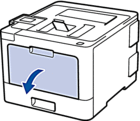
- Dra ut kombifackstödet (1) och fäll ut fliken (2).
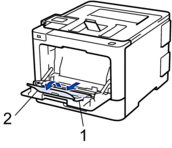
- Skjut pappersguiderna på kombifacket så att de passar bredden på det papper som du tänker använda. Om pappersguiden på höger sida har en spak trycker du på den och skjuter pappersguiden åt sidan.

- Fyll på papper med utskriftssidan vänd uppåt i kombifacket.
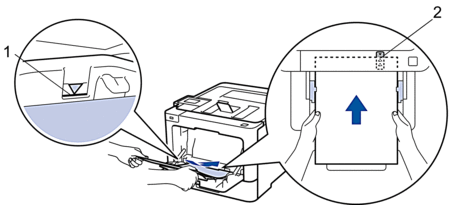

- Kontrollera att pappret inte överstiger markeringen för maximalt antal papper (1 ).
- Lägg papperets främre kant (toppen på papperet) mellan pilarna
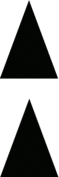 och
och  (2).
(2). - Om du använder glättat papper ska du endast lägga i ett ark åt gången i kombifacket så att pappret inte fastnar.
- Om du använder brevpapper eller förtryckt papper måste pappret fyllas på åt rätt håll.

 Närliggande information: Ändra skrivarinställningar till att skriva ut på brevpapper eller förtryckt papper med kombifacket
Närliggande information: Ändra skrivarinställningar till att skriva ut på brevpapper eller förtryckt papper med kombifacket
Feedback om innehållet
Hjälp oss att göra vår support bättre genom att lämna din feedback nedan.
